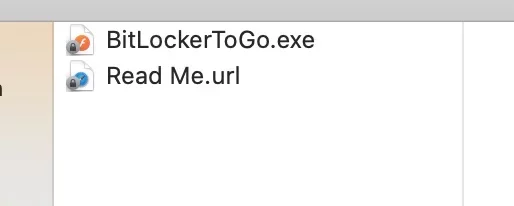Last login: Sun Apr 5 12:37:42 on console
You have new mail.
The default interactive shell is now zsh.
To update your account to use zsh, please run
chsh -s /bin/zsh.
For more details, please visit
https://support.apple.com/kb/HT208050.
iMac:~ mouloudmessaouden$ diskutil list
/dev/disk0 (internal, physical):
#: TYPE NAME SIZE IDENTIFIER
0: GUID_partition_scheme *121.3 GB disk0
1: EFI EFI 209.7 MB disk0s1
2: Apple_APFS Container disk2 121.1 GB disk0s2
/dev/disk1 (internal, physical):
#: TYPE NAME SIZE IDENTIFIER
0: GUID_partition_scheme *1.0 TB disk1
1: EFI EFI 209.7 MB disk1s1
2: Apple_APFS Container disk2 1000.0 GB disk1s2
/dev/disk2 (synthesized):
#: TYPE NAME SIZE IDENTIFIER
0: APFS Container Scheme - +1.1 TB disk2
Physical Stores disk0s2, disk1s2
1: APFS Volume Macintosh HD - Données 359.6 GB disk2s1
2: APFS Volume Preboot 83.9 MB disk2s2
3: APFS Volume Recovery 528.1 MB disk2s3
4: APFS Volume VM 2.1 GB disk2s4
5: APFS Volume Macintosh HD 11.1 GB disk2s5
/dev/disk3 (external, physical):
#: TYPE NAME SIZE IDENTIFIER
0: FDisk_partition_scheme *203.9 GB disk3
1: Windows_FAT_32 DHD JMT1 203.9 GB disk3s1
/dev/disk4 (external, physical):
#: TYPE NAME SIZE IDENTIFIER
0: GUID_partition_scheme *10.0 TB disk4
1: EFI EFI 209.7 MB disk4s1
2: Apple_HFS DHD JMT10 10.0 TB disk4s2
/dev/disk5 (external, physical):
#: TYPE NAME SIZE IDENTIFIER
0: GUID_partition_scheme *2.0 TB disk5
1: EFI EFI 209.7 MB disk5s1
2: Microsoft Basic Data NO NAME 2.0 TB disk5s2
Bloc de code:
Last login: Sun Apr 5 12:37:42 on console
You have new mail.
The default interactive shell is now zsh.
To update your account to use zsh, please run `chsh -s /bin/zsh`.
For more details, please visit https://support.apple.com/kb/HT208050.
iMac:~ mouloudmessaouden$ diskutil list
/dev/disk0 (internal, physical):
#: TYPE NAME SIZE IDENTIFIER
0: GUID_partition_scheme *121.3 GB disk0
1: EFI EFI 209.7 MB disk0s1
2: Apple_APFS Container disk2 121.1 GB disk0s2
/dev/disk1 (internal, physical):
#: TYPE NAME SIZE IDENTIFIER
0: GUID_partition_scheme *1.0 TB disk1
1: EFI EFI 209.7 MB disk1s1
2: Apple_APFS Container disk2 1000.0 GB disk1s2
/dev/disk2 (synthesized):
#: TYPE NAME SIZE IDENTIFIER
0: APFS Container Scheme - +1.1 TB disk2
Physical Stores disk0s2, disk1s2
1: APFS Volume Macintosh HD - Données 359.6 GB disk2s1
2: APFS Volume Preboot 83.9 MB disk2s2
3: APFS Volume Recovery 528.1 MB disk2s3
4: APFS Volume VM 2.1 GB disk2s4
5: APFS Volume Macintosh HD 11.1 GB disk2s5
/dev/disk3 (external, physical):
#: TYPE NAME SIZE IDENTIFIER
0: FDisk_partition_scheme *203.9 GB disk3
1: Windows_FAT_32 DHD JMT1 203.9 GB disk3s1
/dev/disk4 (external, physical):
#: TYPE NAME SIZE IDENTIFIER
0: GUID_partition_scheme *10.0 TB disk4
1: EFI EFI 209.7 MB disk4s1
2: Apple_HFS DHD JMT10 10.0 TB disk4s2
/dev/disk5 (external, physical):
#: TYPE NAME SIZE IDENTIFIER
0: GUID_partition_scheme *2.0 TB disk5
1: EFI EFI 209.7 MB disk5s1
2: Microsoft Basic Data NO NAME 2.0 TB disk5s2